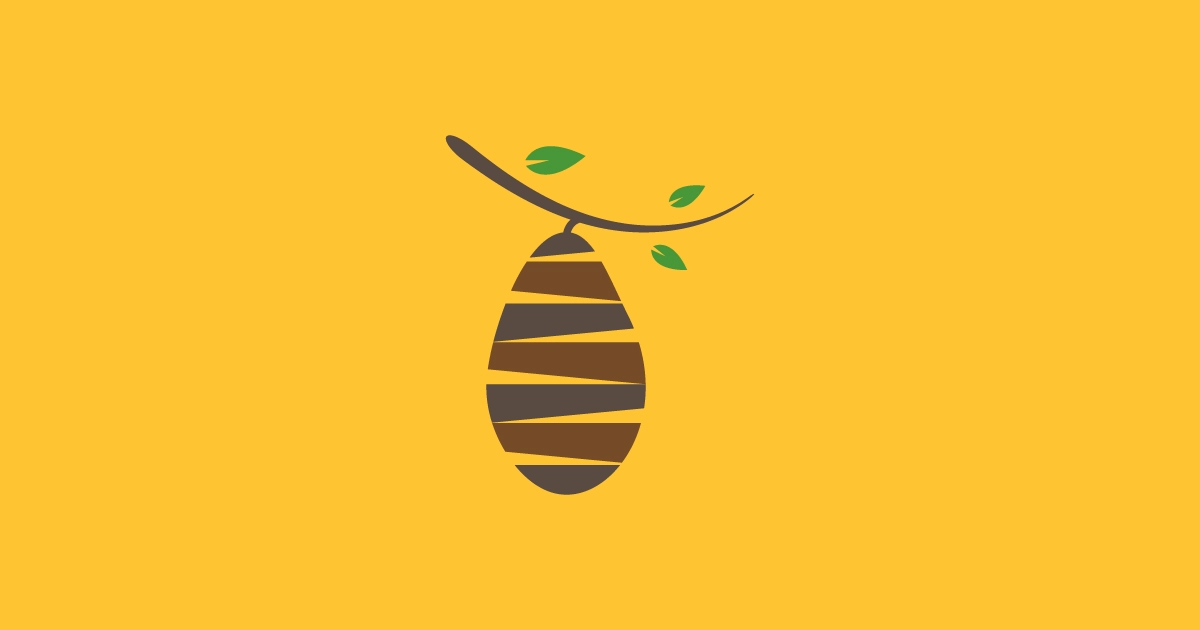WordPressのブロックエディタ拡張:Getwidについて解説(9)Accordion

タナビーの高梨です。
今回はGetwidのAccordionブロックに関する設定を解説していきます。
全般設定についてはこちらをご覧ください。
Accordion概要

Accordionブロックとは、公式ページからの引用では、
アイコンと見出しの種類をカスタマイズできる、スナップで機能的なアコーディオンタブ・セクション。FAQのセクションに最適
公式ページ(翻訳 by DeepL先生)
だそうです。
よくあるアコーディオンのようですね。
どういった設定があるのか、さっそく見ていきましょう!
ブロックの設定

ブロック設定の前にまずはアイテム数を設定しないと設定画面そのものが出てきませんので、適当に設定しましょう。
アイテム数は後から変更できます。
Icon:閉じられている部分の項目名の前に表示されるアイコンを選択します。選択肢はIconブロックと同じです。
Active Icon:開いている部分の項目名の前に表示されるアイコンを選択します。選択肢はIconブロックと同じです。
Icon Position:アイコンの表示位置を「Left」「Right」から選択します。
Title tag:タイトルを何のタグで囲うかを「Paragraph」「Heading2」「Heading3」「Heading4」「Heading5」「Heading6」から選択します。それぞれ<p>、<h2>~<h6>で囲われます。
Active by Default:デフォルトで開かれている項目を選択します。「None」を選択すると、全て閉じている状態になります。
まとめ

設定は以上です。
ずいぶん少ないですね。
もう少し設定個所があってもよさそうで、少し殺風景な感じです。
実際の表示イメージは下記にてご確認下さい。